برنامج DameWare Remote Support | للدعم الفني عن بعد
DameWare Remote Support هو برنامج قوي وشامل لإدارة الدعم الفني عن بعد. تم تطويره بواسطة شركة SolarWinds، ويهدف إلى تمكين فرق تكنولوجيا المعلومات والدعم الفني من تقديم المساعدة الفنية لأجهزة الكمبيوتر والخوادم عن بعد، بغض النظر عن موقعها الجغرافي.
بشكل أساسي، يعمل DameWare Remote Support كـ “مركز تحكم” يسمح لك بالوصول إلى الأجهزة البعيدة والتحكم فيها وإدارة مهام تكنولوجيا المعلومات المختلفة عليها، كما لو كنت تجلس أمام الجهاز مباشرة.
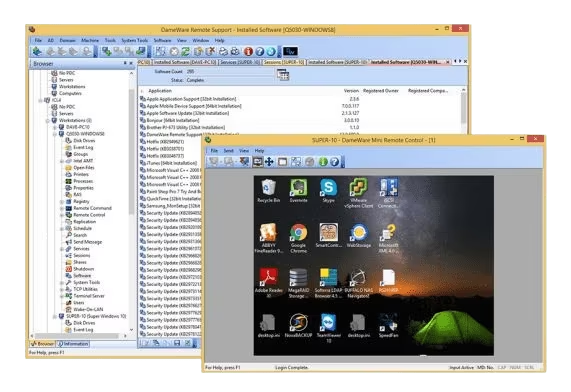
مميزات برنامج DameWare Remote Support
-
التحكم عن بعد الشامل:
- وصول متعدد الأنظمة: يدعم الاتصال والتحكم في أجهزة Windows، macOS، و Linux.
- تحكم كامل: يسمح بالتحكم في لوحة المفاتيح والماوس والشاشة للجهاز البعيد وكأنك تجلس أمامه.
- دعم الأجهزة غير المراقبة (Unattended Access): إمكانية الوصول إلى الأجهزة حتى لو لم يكن هناك مستخدم أمامها، وهو مثالي للخوادم ومحطات العمل الثابتة.
-
أدوات مساعدة قوية لجلسات الدعم:
- الدردشة المباشرة (Chat): التواصل الفوري مع المستخدم البعيد لحل المشكلات أو تقديم التعليمات.
- نقل الملفات (File Transfer): نقل الملفات والمجلدات في الاتجاهين (من وإلى الجهاز البعيد) بسهولة وأمان.
- التقاط لقطات الشاشة (Screenshot Capture): أخذ لقطات شاشة للجهاز البعيد لأغراض التوثيق أو التشخيص.
- تسجيل الجلسات (Session Recording): تسجيل جلسات الدعم عن بعد للمراجعة أو التدريب أو لأغراض الامتثال.
-
إدارة متقدمة للأنظمة عن بعد:
- إدارة Active Directory: إدارة شاملة للمستخدمين، المجموعات، والوحدات التنظيمية (OUs) في Active Directory عن بعد.
- إدارة العمليات والخدمات: بدء، إيقاف، إعادة تشغيل، وإدارة العمليات والخدمات على الأجهزة البعيدة.
- إدارة سجل الأحداث (Event Log): عرض وتصفية وتحليل سجلات الأحداث لتحديد المشكلات.
- إدارة الملفات والمجلدات: إجراء عمليات على الملفات والمجلدات مثل النسخ، اللصق، الحذف، وإعادة التسمية.
- تحرير سجل النظام (Registry Editor): تعديل إعدادات سجل Windows عن بعد.
- معلومات النظام (System Information): الحصول على معلومات مفصلة عن الأجهزة والبرامج المثبتة على الجهاز البعيد.
- أدوات TCP/IP المساعدة: أدوات مثل Ping، Trace Route، DNS Lookup لتشخيص مشكلات الشبكة.
-
أمان وموثوقية عالية:
- مصادقة قوية: يدعم مصادقة البطاقة الذكية (Smart Card) ومصادقة نظام التشغيل (OS authentication).
- تشفير الاتصالات: يستخدم بروتوكولات تشفير قياسية مثل SSL/TLS لتأمين جميع الاتصالات.
- ميزات أمان قابلة للتخصيص: إمكانية تحديد الأذونات والتحكم في الوصول للمستخدمين.
-
مرونة وسهولة الاستخدام:
- واجهة مستخدم بديهية: تصميم سهل الاستخدام يمكن للمبتدئين والمحترفين التعامل معه بسهولة.
- خيارات نشر متعددة: يمكن تثبيته كحل مستقل (Standalone) أو كجزء من بيئة DameWare المركزية لإدارة فرق الدعم الكبيرة.
- دعم عبر جدار الحماية (Firewall Traversal): إمكانية الاتصال بالأجهزة خارج الشبكة المحلية باستخدام خادم وكيل (Proxy Server) أو DameWare Internet Proxy (مع DameWare Central Server).
-
دعم الأجهزة المتوقفة أو غير المتصلة بالإنترنت (OOB – Out-of-Band):
- Intel vPro مع AMT: الوصول إلى الأجهزة حتى لو كانت مغلقة أو لا تستجيب لنظام التشغيل.
- Wake-on-LAN: تشغيل الأجهزة عن بعد.
- KVM (Kernel-based Virtual Machine): دعم الوصول إلى مستوى BIOS/firmware للأجهزة.
-
تحسين كفاءة الدعم:
- تقليل وقت الاستجابة: حل المشكلات بشكل أسرع وأكثر فعالية.
- خفض تكاليف التشغيل: تقليل الحاجة إلى الزيارات المادية للمواقع.
- زيادة الإنتاجية: تمكين فرق الدعم من التعامل مع المزيد من طلبات الدعم في وقت أقل.

طريقة تشغيل واستخدام برنامج DameWare Remote Support
يعد تشغيل واستخدام برنامج DameWare Remote Support (DRS) عملية متعددة الخطوات، حيث يعتمد على ما إذا كنت تقوم بتثبيت النسخة المستقلة (Standalone) أو النسخة المركزية (Centralized) التي تتضمن خادم DameWare Central Server. سنركز هنا على الخطوات الأساسية لكلا السيناريوهين، مع الأخذ في الاعتبار أن النسخة المركزية توفر المزيد من الميزات والإدارة.
I. التثبيت الأولي (النسخة المستقلة والمركزية):
-
الحصول على ملف التثبيت:
- قم بتنزيل ملف
DamewareRS.exeمن بوابة عملاء SolarWinds أو من موقع التجربة المجانية.
- قم بتنزيل ملف
-
تشغيل معالج التثبيت:
- قم بتشغيل ملف التثبيت كمسؤول.
- اتبع التعليمات على الشاشة. سيطلب منك البرنامج عادةً:
- الموافقة على شروط الترخيص.
- اختيار دليل التثبيت.
- اختيار نوع التثبيت: هنا تختار بين “Stand-alone Install” (تثبيت مستقل) أو “Centralized Install” (تثبيت مركزي).
- إذا اخترت “Centralized Install”: سيطلب منك إدخال عنوان IP ورقم المنفذ (عادةً 6133) الخاص بخادم DameWare Central Server الذي يجب أن يكون مثبتًا ومعدًا مسبقًا.
- تفضيلات الاختصارات (Shortcut preferences).
- إدخال مفتاح الترخيص (إذا لم تكن نسخة تجريبية).
-
إكمال التثبيت:
- انقر على “Install” ثم “Finish” بعد اكتمال العملية.
- قد يطلب منك البرنامج إدخال بريد إلكتروني لإكمال التثبيت.
II. تشغيل برنامج DameWare Remote Support:
بعد التثبيت بنجاح، يمكنك تشغيل البرنامج:
- من قائمة “Start” (ابدأ) ابحث عن “DameWare Remote Support”.
- أو من اختصار سطح المكتب إذا قمت بإنشائه.
III. استخدام برنامج DameWare Remote Support (الخطوات الأساسية):
عند فتح البرنامج، ستواجه واجهة المستخدم الرئيسية التي تمنحك إمكانية الوصول إلى الميزات المختلفة. إليك الخطوات الأساسية للاتصال بجهاز والقيام بمهام الدعم:
1. الاتصال بخادم DameWare Central Server (إذا كان التثبيت مركزيًا): * عند تشغيل DRS في الوضع المركزي لأول مرة، سيطلب منك تسجيل الدخول إلى DameWare Central Server. * اختر طريقة المصادقة (Windows authentication أو DameWare authentication) وأدخل بيانات الاعتماد (اسم المستخدم وكلمة المرور). * انقر على “Connect to Server”.
2. تحديد الجهاز البعيد للاتصال به: * الشبكة المحلية (Internal Network): * من نافذة DameWare، يمكنك تصفح الشبكة المحلية (عبر المجموعات الفرعية Subnets) للعثور على الجهاز المطلوب. * أو، يمكنك إدخال اسم المضيف (Hostname) أو عنوان IP للجهاز مباشرةً في حقل “Host” (المضيف). * الأجهزة الخارجية (External/Internet Sessions – تتطلب DameWare Central Server و Internet Proxy): * إذا كان لديك DameWare Central Server و Internet Proxy، يمكنك بدء جلسات عبر الإنترنت لتقديم الدعم للمستخدمين خارج جدار الحماية الخاص بك. تتضمن هذه العملية عادةً إرسال رابط للمستخدم لبدء الجلسة. * قوائم المضيفين العالمية (Global Host Lists – في النسخة المركزية): * يمكنك إنشاء قوائم بالمضيفين الشائعة لاستخدامها من قبل جميع الفنيين.
3. بدء جلسة التحكم عن بعد (Remote Control Session):
- بمجرد تحديد الجهاز، انقر بزر الماوس الأيمن عليه (أو اختره) واختر “Connect with Mini Remote Control” أو أي خيار آخر لبدء الجلسة.
- المصادقة: سيطلب منك إدخال بيانات اعتماد المسؤول (اسم المستخدم وكلمة المرور) للجهاز البعيد للاتصال. يمكنك استخدام:
- بيانات اعتماد Active Directory.
- بيانات اعتماد مستخدم محلي.
- مصادقة البطاقة الذكية (إذا كانت مدعومة ومكونة).
- بعد المصادقة الناجحة، سيتم فتح نافذة تحكم عن بعد تعرض شاشة الجهاز البعيد.
4. استخدام أدوات الدعم عن بعد أثناء الجلسة:
بمجرد الاتصال، ستظهر شاشة الجهاز البعيد وستتاح لك أدوات مختلفة في شريط الأدوات أو القوائم:
- الدردشة (Chat): لبدء محادثة نصية مع المستخدم البعيد.
- نقل الملفات (File Transfer): لنسخ الملفات بين جهازك والجهاز البعيد.
- التحكم بلوحة المفاتيح والماوس (Keyboard & Mouse Control): للتحكم المباشر في الجهاز.
- تسجيل الجلسة (Session Recording): لبدء/إيقاف تسجيل الجلسة.
- لقطات الشاشة (Screenshot): لأخذ لقطات شاشة.
- إعادة التشغيل (Reboot): لإعادة تشغيل الجهاز البعيد.
- قفل لوحة المفاتيح/الماوس (Lock Keyboard/Mouse): لمنع المستخدم البعيد من التدخل أثناء عملك.
- تبديل الشاشات (Monitor Switching): إذا كان الجهاز البعيد يحتوي على شاشات متعددة.
5. استخدام أدوات إدارة النظام عن بعد (ميزات DameWare Remote Support الإضافية):
بجانب التحكم عن بعد، يوفر DRS أدوات قوية لإدارة النظام دون الحاجة إلى جلسة تحكم كاملة:
- إدارة Active Directory:
- من واجهة DRS الرئيسية، يمكنك تصفح مجالات Active Directory.
- انقر بزر الماوس الأيمن على المستخدمين أو المجموعات أو الوحدات التنظيمية لـ:
- إعادة تعيين كلمات المرور.
- إلغاء قفل الحسابات.
- تعديل خصائص المستخدم.
- إنشاء مستخدمين أو مجموعات جديدة.
- إدارة العمليات والخدمات:
- اختر الجهاز البعيد ثم انتقل إلى تبويبات مثل “Services” أو “Processes” لإدارة هذه المكونات.
- يمكنك بدء، إيقاف، أو إعادة تشغيل الخدمات، وإنهاء العمليات.
- سجل الأحداث (Event Log):
- تصفح سجلات أحداث Windows (التطبيقات، النظام، الأمان) لتشخيص المشكلات.
- معلومات النظام:
- احصل على تفاصيل شاملة حول الجهاز البعيد، مثل مواصفات الأجهزة، البرامج المثبتة، مساحة القرص، إلخ.
- تحرير سجل Windows (Registry Editor):
- تعديل قيم السجل على الجهاز البعيد. (تنبيه: يجب الحذر الشديد عند استخدام هذه الأداة لتجنب إتلاف النظام).
- نشر العملاء (Client Agent Deployment):
- يتم تثبيت عميل (Agent) صغير على الجهاز البعيد للسماح بالاتصال. يمكن لـ DRS غالبًا نشر هذا العميل تلقائيًا عند محاولة الاتصال لأول مرة، أو يمكنك نشره يدويًا.
نصائح مهمة:
- الامتيازات الإدارية: لتنفيذ معظم المهام في DameWare Remote Support، ستحتاج إلى بيانات اعتماد إدارية على الجهاز البعيد.
- جدار الحماية والمنافذ: تأكد من أن جدران الحماية (Firewalls) على الأجهزة البعيدة تسمح بالاتصالات على المنافذ التي يستخدمها DameWare (المنفذ الافتراضي لـ Mini Remote Control هو TCP 6129، والمنافذ الأخرى للميزات الإدارية).
- التوثيق الرسمي: للحصول على أقصى استفادة من DameWare Remote Support، يوصى بشدة بمراجعة دليل المستخدم الرسمي من SolarWinds، حيث يوفر تفاصيل شاملة حول كل ميزة وسيناريوهات الاستخدام المختلفة.
- التدريب: إذا كنت جزءًا من فريق كبير، فكر في دورات تدريبية حول استخدام البرنامج لضمان الكفاءة والأمان.
متطلبات تشغيل برنامج DameWare Remote Support
أولاً: متطلبات تشغيل DameWare Remote Support (الوضع المستقل والعميل في الوضع المركزي)
هذه المتطلبات تخص جهاز الكمبيوتر الذي سيتم تثبيت وحدة تحكم DameWare Remote Support (العميل) عليه، والتي يستخدمها الفني لتقديم الدعم.
المتطلبات الأساسية (قد تختلف قليلاً حسب إصدار البرنامج):
-
نظام التشغيل (للتثبيت):
- Windows 7, 8, 8.1, 10, 11
- Windows Server 2008 R2, 2012 R2, 2016, 2019, 2022
- ملاحظة: يوصى بتثبيت جميع تحديثات Microsoft وتمكين TLS 1.2 قبل تثبيت DameWare، حيث قد لا يعمل البرنامج بشكل صحيح بدونه.
-
المعالج (CPU):
- 1 غيغاهرتز (GHz) على الأقل.
-
الذاكرة العشوائية (RAM):
- 4 غيغابايت (GB) على الأقل (20 ميغابايت كانت كافية للإصدارات القديمة جداً، لكن 4 جيجابايت هي التوصية الحالية لضمان الأداء).
-
مساحة القرص الصلب:
- 150 ميغابايت (MB) مساحة حرة.
-
إطار عمل .NET Framework:
- .NET Framework 4.8. إذا لم يكن موجودًا، فقد يطلب منك تثبيته يدويًا وربما إعادة تشغيل الكمبيوتر.
-
مكونات برمجية إضافية (تُثبت غالبًا مع البرنامج):
- Microsoft Visual C++ Redistributable (إصدارات مختلفة مثل 2013، 2015-2019).
-
خدمات Windows المطلوبة (للعمل بشكل صحيح على الأجهزة البعيدة):
- Server Service: مطلوبة لمصادقة المستخدم عبر الشبكة.
- NetLogon Service: مطلوبة في بيئات النطاق (Domain environments) لمصادقة المستخدمين.
- Remote Registry Service: مطلوبة للوظائف التي تتطلب الوصول إلى سجل Windows عن بعد.
ثانياً: متطلبات تشغيل DameWare Central Server (للتثبيت المركزي)
هذه المتطلبات تخص الخادم الذي سيتم تثبيت DameWare Central Server عليه، وهو ضروري للإدارة المركزية، ومشاركة قوائم المضيفين، والوصول عبر الإنترنت (عبر Internet Proxy).
المتطلبات الأساسية (قد تختلف قليلاً حسب إصدار البرنامج):
-
نظام التشغيل (للتثبيت):
- Windows Server 2008 R2, 2012 R2, 2016, 2019, 2022
- يمكن تثبيته على أنظمة تشغيل workstation مثل Windows 7, 8, 8.1, 10, 11 ولكن يوصى باستخدام أنظمة تشغيل الخوادم للبيئات الإنتاجية.
- ملاحظة: يوصى بتثبيت جميع تحديثات Microsoft وتمكين TLS 1.2.
-
المعالج (CPU):
- رباعي النواة (Quad core) بتردد 2.0 غيغاهرتز أو أعلى.
-
الذاكرة العشوائية (RAM):
- 4 غيغابايت (GB) على الأقل (يوصى بـ 8-16 غيغابايت أو أكثر لتوسيع قاعدة البيانات).
-
مساحة القرص الصلب:
- 1 غيغابايت (GB) على الأقل (يوصى بـ 2 غيغابايت أو أكثر لتوسيع قاعدة البيانات).
-
إطار عمل .NET Framework:
- .NET Framework 4.8.
-
الشبكة:
- 100 ميغابت في الثانية (Mbps) أو أعلى.
-
المكونات البرمجية الإضافية (تُثبت غالبًا مع البرنامج):
- Microsoft Visual C++ Redistributable (إصدارات مختلفة).
- Microsoft SQL Server Compact (لبعض خيارات التثبيت).
-
المنافذ المطلوبة (Ports):
- يجب فتح منافذ معينة في جدار الحماية للسماح باتصالات DameWare.
- المنفذ الافتراضي للتحكم عن بعد (Mini Remote Control): TCP 6129.
- المنفذ الافتراضي لخادم DameWare Central Server: TCP 6133.
- قد تكون هناك منافذ إضافية ضرورية للوظائف الأخرى (مثل خدمة Internet Proxy أو Active Directory).
متطلبات الأجهزة المستهدفة (التي يتم الاتصال بها عن بعد):
يمكن لـ DameWare Remote Support الاتصال بأنظمة تشغيل مختلفة، بما في ذلك:
- Windows:
- Windows XP SP2, Vista, 7, 8, 8.1, 10, 11
- Windows Server 2003 R2, 2008, 2008 R2, 2012, 2012 R2, 2016, 2019, 2022
- Linux:
- Debian 5.0 والإصدارات الأحدث (يتطلب تمكين VNC).
- CentOS 5, 6 والإصدارات الأحدث (يتطلب تمكين VNC).
- Ubuntu 10.04.1 LTS والإصدارات الأحدث (يتطلب تمكين VNC).
- Red Hat Enterprise Linux 5 والإصدارات الأحدث (يتطلب تمكين VNC).
- Fedora 15, 16 والإصدارات الأحدث (يتطلب تمكين VNC).
- macOS:
- macOS (يتطلب تمكين VNC).
اعتبارات هامة:
- امتيازات المسؤول (Administrator Privileges): لكي يعمل DameWare بشكل صحيح، يجب أن يكون لدى المستخدم الذي يقوم بتشغيل البرنامج امتيازات إدارية على جهاز الكمبيوتر الخاص به، وعلى الأجهزة البعيدة التي يحاول الاتصال بها وإدارتها.
- العميل (Agent): يتطلب DameWare تثبيت عميل (Agent) صغير على الجهاز البعيد لتمكين الاتصال والتحكم. يمكن لـ DRS غالبًا نشر هذا العميل تلقائيًا.
- دعم الأجهزة غير المراقبة (Out-of-Band): إذا كنت تخطط لاستخدام ميزات مثل Intel vPro مع AMT، أو Wake-on-LAN، أو KVM للوصول إلى الأجهزة حتى لو كانت مطفأة، فيجب أن تدعم الأجهزة المستهدفة هذه التقنيات وأن تكون مهيأة بشكل صحيح.
تابعنا دائماً لتحميل أحدث البرامج من موقع شرح PC












